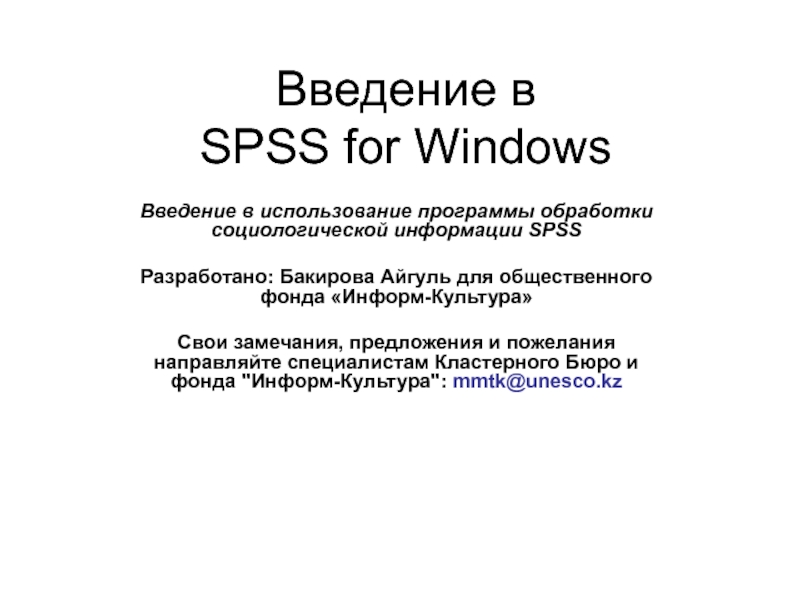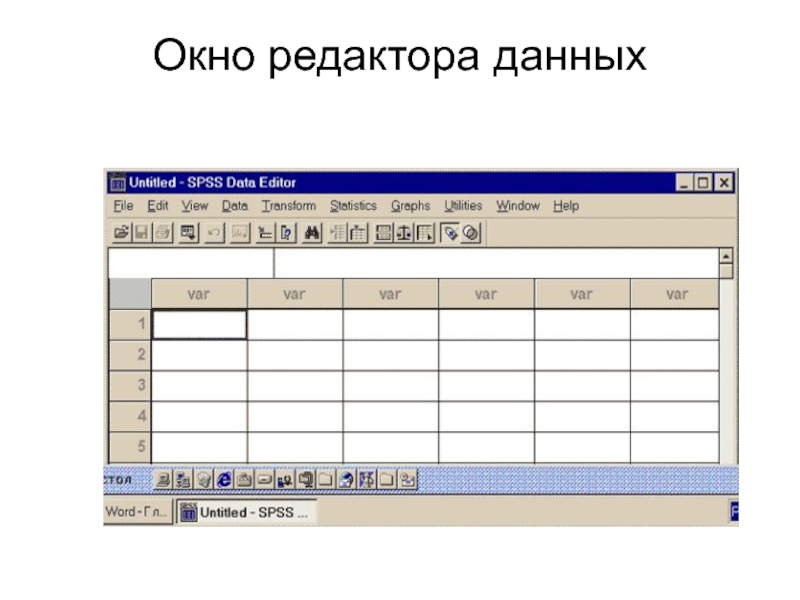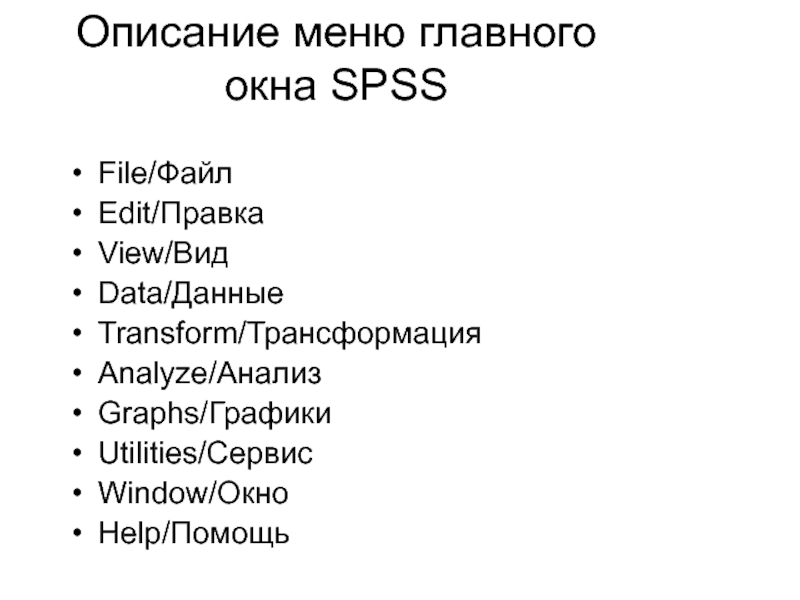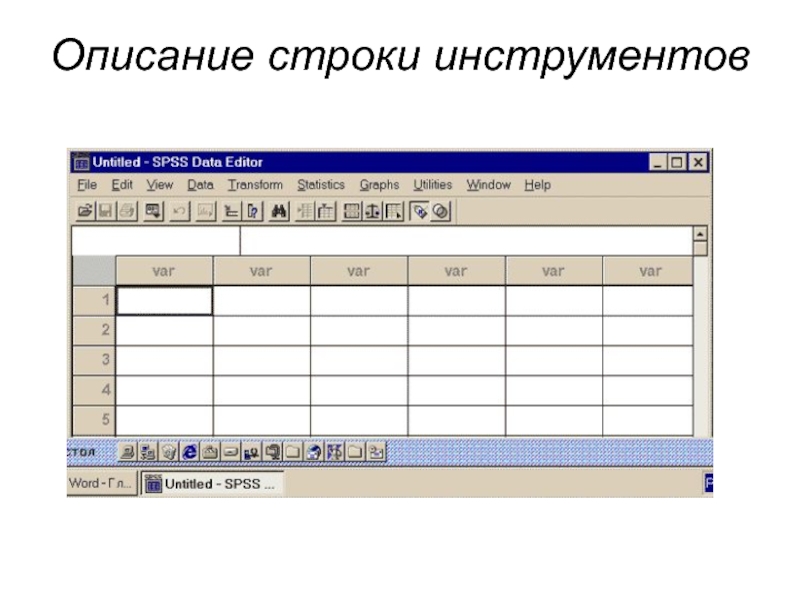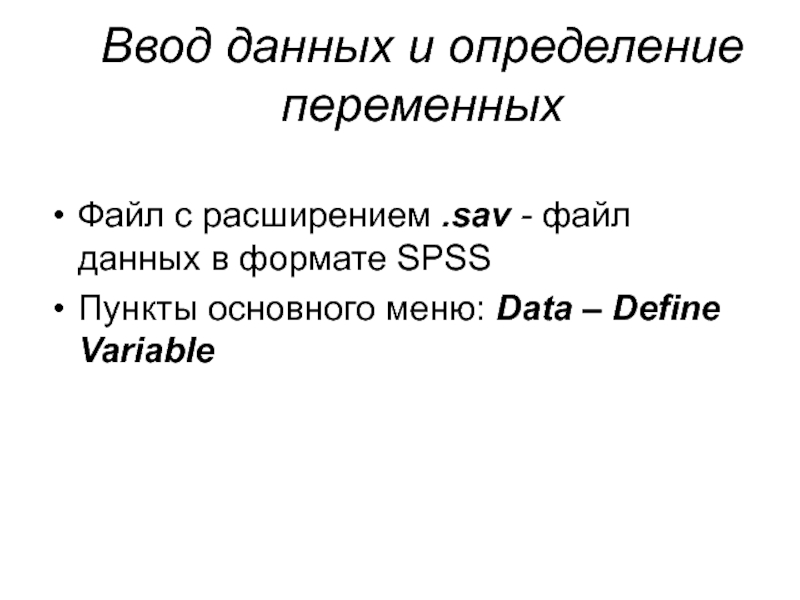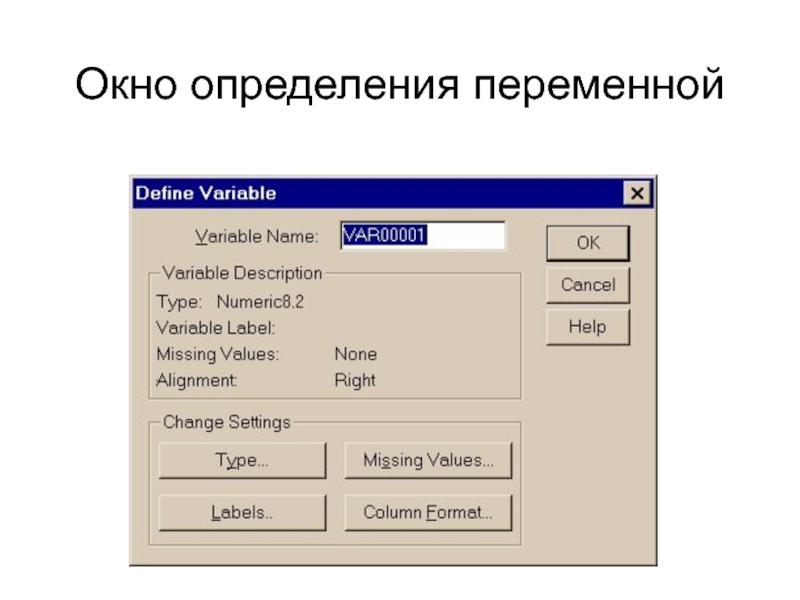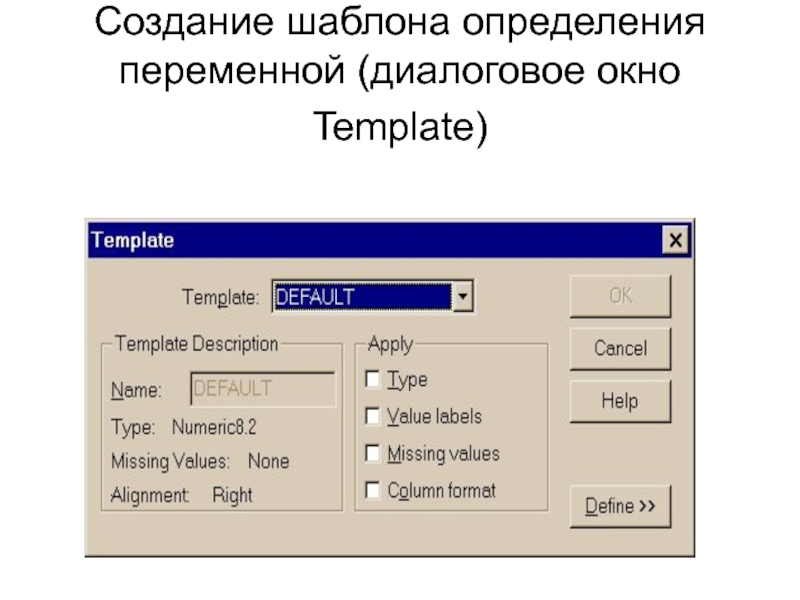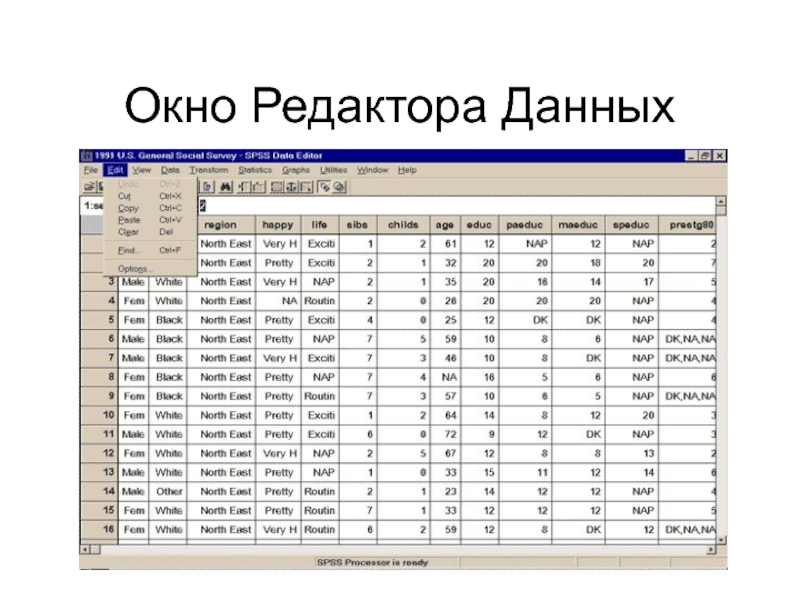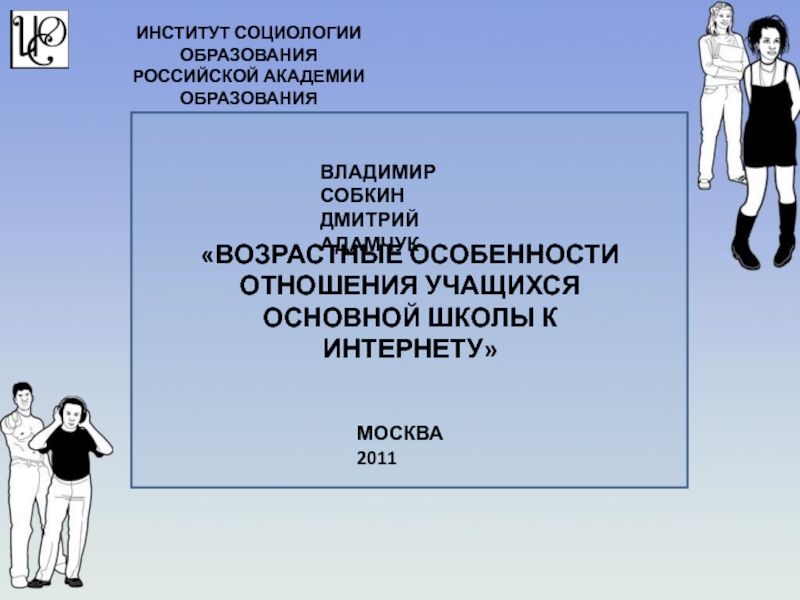SPSS
Разработано: Бакирова Айгуль для общественного фонда «Информ-Культура»
Свои замечания, предложения и пожелания направляйте специалистам Кластерного Бюро и фонда "Информ-Культура": mmtk@unesco.kz
- Главная
- Разное
- Дизайн
- Бизнес и предпринимательство
- Аналитика
- Образование
- Развлечения
- Красота и здоровье
- Финансы
- Государство
- Путешествия
- Спорт
- Недвижимость
- Армия
- Графика
- Культурология
- Еда и кулинария
- Лингвистика
- Английский язык
- Астрономия
- Алгебра
- Биология
- География
- Детские презентации
- Информатика
- История
- Литература
- Маркетинг
- Математика
- Медицина
- Менеджмент
- Музыка
- МХК
- Немецкий язык
- ОБЖ
- Обществознание
- Окружающий мир
- Педагогика
- Русский язык
- Технология
- Физика
- Философия
- Химия
- Шаблоны, картинки для презентаций
- Экология
- Экономика
- Юриспруденция
Введение в SPSS for Windows презентация
Содержание
- 1. Введение в SPSS for Windows
- 2. Обзор Ценность информации для журналистики Важность приобретения
- 3. Ценность информации для журналистики Надежная и достоверная информация является ключевым элементом журналистики
- 4. Важность приобретения навыков обработки и анализа информации
- 5. SPSS как инструмент для анализа статистической информации
- 6. Общие характеристики пакета SPSS: это гибкая
- 7. Как установить программу SPSS-11.0? установка английской
- 8. Системные требования к пакету SPSS for Windows:
- 9. Основные элементы программы SPSS Запуск программы
- 10. Запуск программы Щелчок левой кнопки мыши
- 11. Окно запроса
- 12. Общий вид программы. Назначение кнопок управляющих панелей.
- 13. Окно редактора данных
- 14. Описание меню главного окна SPSS File/Файл
- 15. Описание строки инструментов
- 16. Ввод данных и редактирование Ввод данных и определение переменных Редактирование данных
- 17. Ввод данных и определение переменных
- 18. Окно определения переменной
- 19. Для имени переменной должны выполняться следующие правила:
- 20. Возможные типы переменной: числовой с точкой
- 21. Метка переменной: может быть приписана каждому значению переменной может быть длиной до 256 символов
- 22. Создание шаблона определения переменной (диалоговое окно Template)
- 23. Ввод данных 1. Данные вводятся в
- 24. Окно Редактора Данных
- 25. Практическое Задание 1 Вам
- 26. Работа с анкетами
- 27. Спасибо большое за внимание!
Слайд 1Введение в
SPSS for Windows
Введение в использование программы обработки социологической информации
Слайд 2Обзор
Ценность информации для журналистики
Важность приобретения навыков обработки и анализа информации
SPSS как
инструмент для анализа статистической информации
Общие характеристики пакета SPSS
Общие характеристики пакета SPSS
Слайд 3
Ценность информации для журналистики
Надежная и достоверная информация является ключевым элементом
журналистики
Слайд 6Общие характеристики пакета SPSS:
это гибкая система статистического анализа и управления
данными
предоставление пользовательского интерфейса
работа в графическом окружении
предоставление пользовательского интерфейса
работа в графическом окружении
Слайд 7Как установить программу SPSS-11.0?
установка английской версии
перезагрузка компьютера (по требованию)
установка русской версии
(указать программный путь C:\Program Files\SPSS)
Слайд 8Системные требования к пакету SPSS for Windows:
Рекомендуется процессор Pentium II
и выше
RAM – 12 (не менее 12 Мб оперативной памяти)
Не менее 60 Мб свободного места на жестком диске
Операционная система не ниже Windows 95 – 98
RAM – 12 (не менее 12 Мб оперативной памяти)
Не менее 60 Мб свободного места на жестком диске
Операционная система не ниже Windows 95 – 98
Слайд 9Основные элементы программы SPSS
Запуск программы
Общий вид программы. Назначение кнопок управляющих панелей
Описание
меню главного окна SPSS.
Описание строки инструментов
Описание строки инструментов
Слайд 10Запуск программы
Щелчок левой кнопки мыши по соответствующему ярлыку
«Пуск» - «Программы» -
«SPSS for Windows»
Слайд 12Общий вид программы. Назначение кнопок управляющих панелей.
После проделанных действий появится
окно, представляющее собой общий вид программы и, одновременно, вид окна редактора данных с панелью инструментов и пунктами меню.
Слайд 14Описание меню главного окна SPSS
File/Файл
Edit/Правка
View/Вид
Data/Данные
Transform/Трансформация
Analyze/Анализ
Graphs/Графики
Utilities/Сервис
Window/Окно
Help/Помощь
Слайд 17Ввод данных и определение переменных
Файл с расширением .sav - файл данных
в формате SPSS
Пункты основного меню: Data – Define Variable
Пункты основного меню: Data – Define Variable
Слайд 19Для имени переменной должны выполняться следующие правила:
Имя должно начинаться с
буквы, остальные символы могут быть любые
Имя не может оканчиваться точкой или символом подчеркивания
Длина имени не может превышать восьми знаков
В именах не могут использоваться пробелы или специальные символы: !, ?, *) и т.п.
Имя не может оканчиваться точкой или символом подчеркивания
Длина имени не может превышать восьми знаков
В именах не могут использоваться пробелы или специальные символы: !, ?, *) и т.п.
Слайд 20Возможные типы переменной:
числовой
с точкой
с запятой
научное представление
дата
денежное представление (доллар)
денежное представление (произвольная
валюта)
строковый
Форматы произвольной валюты определяются в разделе Currency в диалоговом окне Options, доступном из пункта меню Edit.
строковый
Форматы произвольной валюты определяются в разделе Currency в диалоговом окне Options, доступном из пункта меню Edit.
Слайд 21Метка переменной:
может быть приписана каждому значению переменной
может быть длиной до 256
символов
Слайд 23Ввод данных
1. Данные вводятся в любом порядке:
по наблюдениям или по
переменным
для выбранных областей или для отдельных ячеек
2. Активная ячейка при этом выделяется жирной рамкой.
3. Значения данных не записываются, пока пользователь не нажмет на Enter или не выберет другую ячейку.
4. Для ввода данных типа, отличного от простого числового, необходимо сначала определить тип переменной.
5. После ввода данных их необходимо обязательно сохранить на жестком диске в файле с оригинальным именем и расширением *.sav : File – Save As…
для выбранных областей или для отдельных ячеек
2. Активная ячейка при этом выделяется жирной рамкой.
3. Значения данных не записываются, пока пользователь не нажмет на Enter или не выберет другую ячейку.
4. Для ввода данных типа, отличного от простого числового, необходимо сначала определить тип переменной.
5. После ввода данных их необходимо обязательно сохранить на жестком диске в файле с оригинальным именем и расширением *.sav : File – Save As…
Слайд 25Практическое Задание 1
Вам будет дана анкета, состоящая из 30
вопросов. Создайте макет Базы Данных для этой анкеты в SPSS for Windows.
Для этого:
Создайте файл с необходимым расширением
Опишите каждую переменную, присвоив ей уникальное имя
Определите тип переменной
Каждому значению переменной припишите метку
Сохраните созданную Базу Данных на жестком диске
Для этого:
Создайте файл с необходимым расширением
Опишите каждую переменную, присвоив ей уникальное имя
Определите тип переменной
Каждому значению переменной припишите метку
Сохраните созданную Базу Данных на жестком диске